打印預覽正常說明e會計軟件的打印功能是正常的,沒有問題。無法打印憑證或報表是打印機出現了問題:
1、可以重啟打印機;
2、打印機驅動有問題,可以重新安裝一下打印機驅動程序,重啟電腦后,再試試;
3、打印機網絡設置有問題,如使用網絡打印機時,您的電腦沒有正常連接到打印機,可以請打印機設置人員幫你調試正常后,再嘗試打印。

常見問題
Common problems
-
Q: 打印預覽正常,但打印不出來憑證或報表,怎么解決?A:
-
Q: 初始化時,一級科目上為什么不能錄入數據?A:
如果該一級科目下面設置了明細科目,則需要在明細科目上錄入數據,而一級科目會自動匯總明細科目上的數據。
以【其他應收款】科目為例:
【其他應收款】科目下面設置了明細科目:其他應收款-職員,因此只能在明細科目【職員】上錄入期初數據。
如果不需要該明細科目,請點基礎設置-科目-找到【其他應收款-職員】-點【刪除】按鈕,刪除該明細科目后,就可以在【其他應收款】這個一級科目上錄入期初數據了。 -
Q: 初始化時,應收應付科目為什么不能錄入數據?A:
以應收賬款為例:
點基礎設置-科目-應收賬款-點【修改】,把應收賬款科目上勾選的輔助核算,如往來、職員、部門、項目前面的打勾取消,把數量核算、往來業務核算前面的打勾也取消。
全部取消后,點【保存】按鈕。
關閉軟件,重新登錄,進入賬套,點初始數據-手工錄入,在【人民幣】表就可以錄入對應科目的初始數據了。 -
Q: 為什么e會計在安裝或升級的時候,殺毒軟件會提示有病毒?e會計軟件有病毒嗎?A:
1、在會計會官網下載的e會計軟件是完全沒有病毒的,e會計軟件在安裝或升級時,殺毒軟件提示有病毒,屬于殺毒軟件的誤報,請廣大用戶放心。
具體詳情可以點擊鏈接,進行對應操作:
金山毒霸如何添加信任文件?點擊學習操作步驟
360安全衛士如何添加信任文件?點擊學習操作步驟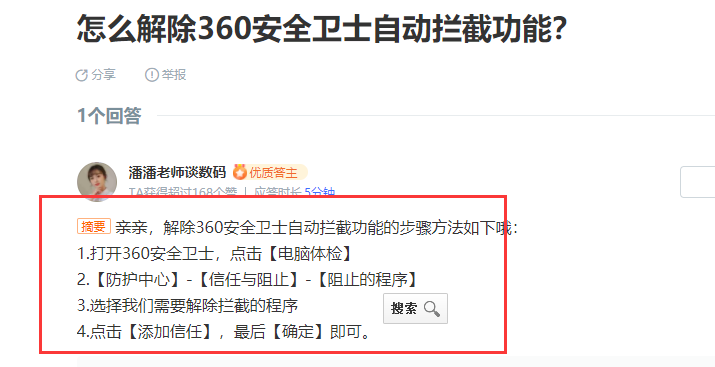 360殺毒如何添加信任文件?點擊學習操作步驟
360殺毒如何添加信任文件?點擊學習操作步驟win10操作系統默認自動開啟病毒攔截防護,會把自動把識別為病毒的軟件程序攔截掉,導致軟件無法正常安裝或正常啟動,出現該問題,您可以參考該說明《Win10安裝軟件被自帶殺毒軟件攔截怎么解決?》,調整win10系統的相關設置:
參考鏈接:https://jingyan.baidu.com/article/148a1921730a780d70c3b10e.html
2、為什么殺毒軟件會出現“誤報”呢?
因為有些殺毒軟件識別病毒是識別某些特征的,有些文件,并非病毒,但是特征符合,所以就被誤報了,e會計軟件在安裝或升級過程中需要在電腦注冊表中注冊軟件正常運行所需的控件文件,這類控件文件會被部分殺毒軟件誤當作病毒而提示,因此:
3、軟件使用和升級過程中,如果出現360安全衛士等殺毒軟件的阻止,或有病毒/風險提示,請點【更多】-選擇【允許程序全部操作】,并在【記住我的選擇】前面打勾或者直接選擇【添加信任】。
按照上面步驟操作后,就可以正常安裝e會計或進行軟件升級了。4、使用360安全衛士或360殺毒以外的其他查毒軟件時,可以把e會計添加到信任程序中,避免軟件被誤殺,操作步驟可以參考:點擊查殺頁面的“信任區”。進入到信任區頁面,點擊頁面底部的“添加信任目錄”或者“添加信任文件”。
5、使用移動版(原名:u盤版)、代賬版、云盤版出現【e會計啟動程序】被病毒查殺的情況,也可以在VIPQQ群-群文件中下載【e會計啟動程序副本】文件(或替換原有【e會計啟動程序】文件使用)

下載完成后,將e會計啟動程序-副本 拷貝到黃色文件夾下方(或替換原有【e會計啟動程序】文件使用)
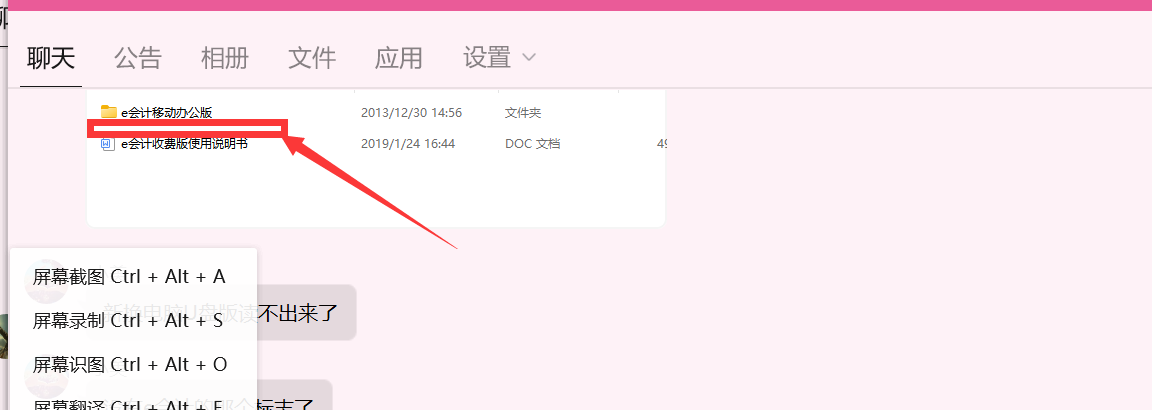
-
Q: 使用輔助核算是否需要添加明細?A:
需要添加明細科目,因為輔助核算分往來、部門、職員、項目、匯率,而且每個明細科目只能設置一種輔助核算,所以在決定使用輔助核算應根據使用的輔助核算的類別設置明細科目。注意事項:(在明細科目上設置輔助核算并不是把自己所有的客戶里的所有名稱客戶、部門的各個部門、職員的每個職工、項目的各個項目都設置成明細科目又在這些所有的明細科目上都勾選輔助核算)。





